Powermill中文教学教程全套汇编
- 格式:doc
- 大小:1.38 MB
- 文档页数:74
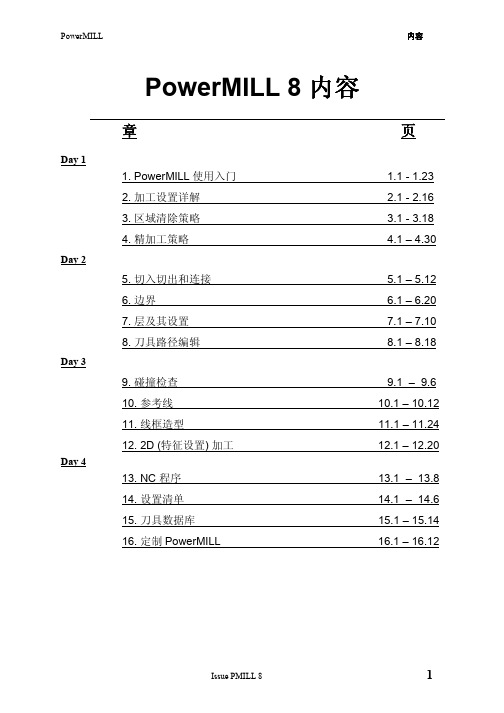

Powermill中文教程全集(2)4. 用户坐标系和模型简介模型装入 PowerMILL 后,其通常是相对于原始的世界坐标系定位,这种定位可能不能满足加工需要,我们常常需要对模型的位置和方向进行一些修改。
有两种方法到达此目的:1.相对于原始世界坐标系(坐标系)处理模型。
2.产生一新的用户坐标系(原点),相对于模型定位此用户坐标系,然后相对用户坐标系对模型进行处理。
输入模型有多种方法将模型输入 PowerMILL。
1.在PowerSHAPE中直接点取 PowerMILL 图标输入。
2.选取文件 -> 输入模型。
3.在PowerMILL浏览器中右击模型目录,从弹出菜单中选取输入模型选项输入。
移动、旋转、缩放和镜向模型这些选项对多型腔模具来说尤其有用。
多型腔模具的CAD数据通常仅包含一组曲面数据,通过多次输入这些数据并将它们移动到型腔块中的合适位置而形成多型腔形体。
另外,这些功能也可用于对称模型或是具有重复几何形状的模型的输入。
这种类型的CAD 模型数据中通常仅包含了部分几何形状,模型装载后,需对其进行镜向复制等处理从而产生完整的模型。
在PowerMILL浏览器中右击模型名称,通过弹出菜单中的编辑选项下的子选项,可对模型进行移动、旋转、缩放和镜向操作。
范例•输入模型 cowling.dgk ,然后选取等轴查看。
屏幕上显示的白色坐标轴为世界坐标系坐标轴,因此不能修改它。
为便于加工,加工的原点位置应定义在零件的拐角边缘或是材料矩形块的拐角。
•在浏览器中右击模型,从弹出菜单中选取属性选项,查看模型尺寸。
PowerMILL 给出模型的限界和模型中所具有的几何元素数量。
如果将模型沿X +60.00,Y +50.00, 及 Z +25.00 移动,则工件的左下角将为世界坐标系的原点(0 0 0)。
•右击浏览器中名称为 cowling 的模型,从弹出菜单中选取编辑 > 移动 > X•在移动X表格中输入 60 。

引言PowerMILL 是一独立的加工软件包,它可基于输入模型快速产生无过切的刀具路径。
这些模型可是由其它软件包产生的曲面,可是IGES 文件,STL 文件,三角形文件, OLE 模型或是来自 PowerSHAPE 的模型(实体或曲面)。
PowerMILL 界面双击 PowerMILL 图标装载 PowerMILL.下拉菜单位于PowerMILL视窗的顶部。
将光标置于菜单上,点取左鼠标键可调出子菜单。
沿右箭头移动光标可调出更底层的菜单选项。
下图是PowerMILL中的一些常用图标,每个图标均对应于一相应的功能。
将光标停留于图标上,将调出该图标所对应功能的简单描述(或称工具提示)。
屏幕的右边是查看工具栏。
使用此工具栏中的图标可改变模型的查看方式。
点取不同图标后,模型将以不同的查看方式显示在屏幕上,世界坐标系也将显示在视窗或图形的中央。
鼠标键在PowerMILL中,鼠标的三个按键分别有其不同的功用。
鼠标键 1: 点取和选取键使用此按键可从主菜单的下拉菜单中选取选项,填写表格,选取几何元素。
鼠标键 2: 动态键放大和缩小: - 同时按下CTRL键和鼠标键2,上下移动鼠标,可放大或缩小视图。
平移模型: -同时按下SHIFT键和鼠标键2,移动鼠标,可将模型按鼠标移动方向平移。
方框放大-同时按下 Ctrl 和 shift 键以及鼠标中键,画出一个方框,可放大方框所包含的区域。
旋转模型-按下并保持鼠标中键,移动鼠标,于是屏幕上出现一跟踪球,模型可绕跟踪球中心旋转。
旋转查看-动态旋转查看并快速释放鼠标键即可进行动态旋转查看。
移动鼠标键的速度越快,旋转速度就越快。
此功能的缺省设置为关。
· 从主菜单的工具菜单中选取选项,打开选项表格,在表格中点取查看标签并点取旋转查看选项,可打开旋转查看功能。
鼠标键 3: 特殊菜单及 PowerMILL 浏览器选项键按下此按键后将调出一个新的菜单,菜单的内容取决于光标所处位置。

POWERMILL中文教程POWERMILL是一款功能强大的CAM软件,它可以用于精确地控制数控机床的加工过程。
无论是3轴、4轴、5轴还是多轴和机器人等复杂的加工任务,POWERMILL都可以提供高效、准确的解决方案。
以下是一个关于如何使用POWERMILL的中文教程。
第一步是导入三维模型。
POWERMILL支持多种文件格式,包括STL、IGES、STEP等。
用户可以选择直接导入三维模型文件,或者使用内置的建模工具创建几何体。
第二步是设置加工区域。
POWERMILL允许用户定义加工区域,并在此基础上进行加工路径的计算和优化。
用户可以使用几何体、平面、体素等多种方式选择加工区域。
第三步是设置刀具。
POWERMILL提供了多种刀具库,用户可以根据加工要求选择合适的刀具。
同时,POWERMILL还支持自定义刀具,用户可以根据自己的需求创建和定义刀具。
第四步是设置加工策略。
POWERMILL提供了多种加工策略,包括粗加工、精加工、倒角等。
用户可以根据加工要求选择不同的策略,并进行参数设置和优化。
第五步是生成加工路径。
POWERMILL会根据用户的设置和加工策略自动生成加工路径。
用户可以预览和调整加工路径,以确保其满足加工要求。
第六步是模拟和验证。
POWERMILL具有强大的模拟和验证功能,用户可以通过模拟来预览加工过程,并进行碰撞检测和干涉判断。
这样可以避免在实际加工中出现问题。
第七步是后处理和生成数控代码。
POWERMILL支持多种数控机床的后处理器,用户可以根据实际情况选择合适的后处理器,并生成对应的数控代码。
最后一步是运行加工。
将生成的数控代码加载到数控机床中,进行实际的加工过程。
POWERMILL可以提供实时的监控和控制功能,确保加工过程的精确和可靠。
总之,POWERMILL是一款功能强大、易于使用的CAM软件,它提供了丰富的功能和工具,可以帮助用户高效、准确地进行数控加工。
无论是对于初学者还是专业用户,POWERMILL都是一款不可或缺的工具。
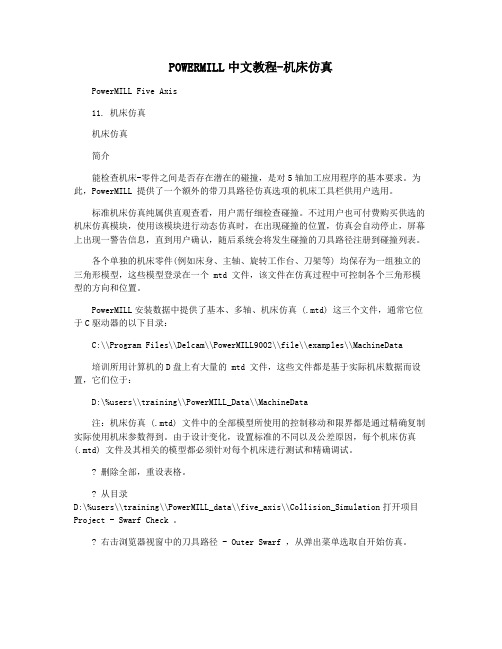
POWERMILL中文教程-机床仿真PowerMILL Five Axis11. 机床仿真机床仿真简介能检查机床-零件之间是否存在潜在的碰撞,是对5轴加工应用程序的基本要求。
为此,PowerMILL 提供了一个额外的带刀具路径仿真选项的机床工具栏供用户选用。
标准机床仿真纯属供直观查看,用户需仔细检查碰撞。
不过用户也可付费购买供选的机床仿真模块,使用该模块进行动态仿真时,在出现碰撞的位置,仿真会自动停止,屏幕上出现一警告信息,直到用户确认,随后系统会将发生碰撞的刀具路径注册到碰撞列表。
各个单独的机床零件(例如床身、主轴、旋转工作台、刀架等) 均保存为一组独立的三角形模型,这些模型登录在一个 mtd 文件,该文件在仿真过程中可控制各个三角形模型的方向和位置。
PowerMILL安装数据中提供了基本、多轴、机床仿真 (.mtd) 这三个文件,通常它位于C驱动器的以下目录:C:\\Program Files\\Delcam\\PowerMILL9002\\file\\examples\\MachineData培训所用计算机的D盘上有大量的 mtd 文件,这些文件都是基于实际机床数据而设置,它们位于:D:\%users\\training\\PowerMILL_Data\\MachineData注:机床仿真 (.mtd) 文件中的全部模型所使用的控制移动和限界都是通过精确复制实际使用机床参数得到。
由于设计变化,设置标准的不同以及公差原因,每个机床仿真(.mtd) 文件及其相关的模型都必须针对每个机床进行测试和精确调试。
? 删除全部,重设表格。
? 从目录D:\%users\\training\\PowerMILL_data\\five_axis\\Collision_Simulation打开项目Project - Swarf Check 。
? 右击浏览器视窗中的刀具路径 - Outer Swarf ,从弹出菜单选取自开始仿真。
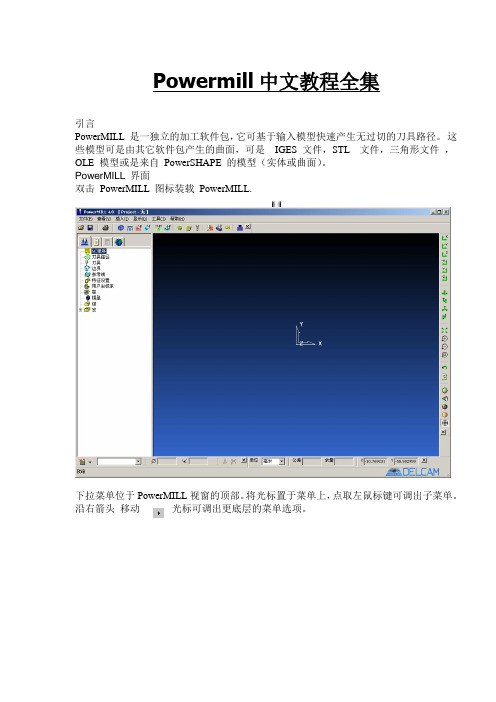
Powermill中文教程全集引言PowerMILL 是一独立的加工软件包,它可基于输入模型快速产生无过切的刀具路径。
这些模型可是由其它软件包产生的曲面,可是IGES 文件,STL 文件,三角形文件,OLE 模型或是来自PowerSHAPE 的模型(实体或曲面)。
PowerMILL 界面双击PowerMILL 图标装载PowerMILL.下拉菜单位于PowerMILL视窗的顶部。
将光标置于菜单上,点取左鼠标键可调出子菜单。
沿右箭头移动光标可调出更底层的菜单选项。
下图是PowerMILL中的一些常用图标,每个图标均对应于一相应的功能。
将光标停留于图标上,将调出该图标所对应功能的简单描述(或称工具提示)。
屏幕的右边是查看工具栏。
使用此工具栏中的图标可改变模型的查看方式。
点取不同图标后,模型将以不同的查看方式显示在屏幕上,世界坐标系也将显示在视窗或图形的中央。
鼠标键在PowerMILL 中,鼠标的三个按键分别有其不同的功用。
鼠标键 1: 点取和选取键使用此按键可从主菜单的下拉菜单中选取选项,填写表格,选取几何元素。
鼠标键2: 动态键放大和缩小: - 同时按下CTRL键和鼠标键2,上下移动鼠标,可放大或缩小视图。
平移模型: -同时按下SHIFT键和鼠标键2,移动鼠标,可将模型按鼠标移动方向平移。
方框放大-同时按下Ctrl 和shift 键以及鼠标中键,画出一个方框,可放大方框所包含的区域。
旋转模型-按下并保持鼠标中键,移动鼠标,于是屏幕上出现一跟踪球,模型可绕跟踪球中心旋转。
旋转查看-动态旋转查看并快速释放鼠标键即可进行动态旋转查看。
移动鼠标键的速度越快,旋转速度就越快。
此功能的缺省设置为关。
从主菜单的工具菜单中选取选项,打开选项表格,在表格中点取查看标签并点取旋转查看选项,可打开旋转查看功能。
鼠标键3: 特殊菜单及PowerMILL 浏览器选项键按下此按键后将调出一个新的菜单,菜单的内容取决于光标所处位置。
8. 刀轴光顺简介刀轴光顺选项在5轴加工刀具路径产生过程中用来光顺刀具路径中任何速度或刀具方向的突然改变。
该选项的选项标签位于刀轴表格中,且仅当勾取了刀轴光顺选项后,才可设置标签。
最大角度修正–按需要光顺刀轴的方位角和仰角,在此设置允许的最大修正角度。
坐标系–刀轴光顺所使用的坐标系 (缺省为指派给刀具路径的激活用户坐标系或世界坐标系)。
如果勾取了替代刀具路径用户坐标系方框,则使用某个指定用户坐标系而不使用刀具路径坐标系进行光顺操作。
∙删除全部,重设表格。
∙从文件–打开项目,选取只读项目:D:\users\training\PowerMILL_Data\five_axis\ToolAxisSmoothing\SwarfTest-Start∙点击PowerMILL 警告表格中的OK。
.∙保存项目为:D:\users\training\COURSEWORK\PowerMILL-Projects\SwarfTest-EX1∙在浏览器中右击刀具路径Swarf_Smoothing_Off,从弹出菜单选取自开始仿真。
∙将仿真工具栏中的控制速度滑块移动到约50%处。
∙运行仿真,通过仿真我们可看到,随着刀具沿刀具路径移动,刀具存在某些不必要的摆动。
∙右击刀具路径Swarf_Smoothing_Off,从弹出菜单选取设置,打开原始的Swarf 精加工表格。
∙选取基于此刀具路径产生一新的刀具路径图标,将新的刀具路径命名为Swarf_Smoothing_ON。
Swarf_Smoothing_ON∙从主表格中选取刀轴图标,打开刀轴表格,勾取光顺方框,激活光顺标签。
∙点击光顺标签,打开相关表格。
∙接受表格。
∙选取原始刀具路径中所使用的参考曲面。
∙应用新的带刀轴光顺的Swarf 精加工策略。
∙仿真两条刀具路径,比较它们之间的不同,观察刀轴光顺效果。
和原始刀具路径相比,新产生的Swarf 精加工策略中刀具沿刀具路径具有更光顺的刀轴移动。
POWERMILL中文教程9POWERMILL中文教程9PowerMill是一款由英国Delcam公司开发的计算机辅助制造(CAM)软件。
它被广泛应用于零件制造和机械加工行业,特别是在雕刻、模具和模型制作中。
本文将深入介绍PowerMill的一些高级功能和操作技巧。
首先,我们将学习如何使用PowerMill进行多轴加工。
多轴加工是指使用多个旋转轴进行加工的技术。
PowerMill支持多种类型的多轴加工,包括4轴和5轴加工。
使用多轴加工可以大大提高加工效率和精度,尤其适用于复杂形状的零件。
PowerMill还提供了一些强大的工具,如碰撞检测和刀具路径优化。
碰撞检测可以帮助用户在加工前发现并防止任何潜在的碰撞问题。
刀具路径优化可以最大程度地减少切削时间,并确保最佳的加工结果。
另一个强大的功能是PowerMill的模拟和验证工具。
在实际加工之前,用户可以使用这些工具来模拟和验证加工过程。
这有助于避免任何潜在的错误和损失,并确保最终加工结果的准确性和质量。
最后,PowerMill还支持与其他CAD和CAM软件的集成。
用户可以将PowerMill与其他软件(如AutoCAD和SolidWorks)进行连接,以便快速导入和导出零件数据。
这使得PowerMill在与其他软件进行协作和集成方面具有很大的灵活性和可扩展性。
总的来说,PowerMill是一款功能强大、灵活易用的CAM软件。
它的高级功能和操作技巧可以帮助用户以更高的效率和精度进行零件加工。
如果你是一个机械加工行业的从业者或者对这个行业感兴趣,PowerMill将是你不可或缺的工具之一、希望这篇文章对你学习PowerMill有所帮助!。
引言PowerMILL 是一独立的加工软件包,它可基于输入模型快速产生无过切的刀具路径。
这些模型可是由其它软件包产生的曲面,可是IGES 文件,STL 文件,三角形文件,OLE 模型或是来自PowerSHAPE 的模型(实体或曲面)。
PowerMILL 界面双击PowerMILL 图标装载PowerMILL.下拉菜单位于PowerMILL视窗的顶部。
将光标置于菜单上,点取左鼠标键可调出子菜单。
沿右箭头移动光标可调出更底层的菜单选项。
下图是PowerMILL中的一些常用图标,每个图标均对应于一相应的功能。
将光标停留于图标上,将调出该图标所对应功能的简单描述(或称工具提示)。
屏幕的右边是查看工具栏。
使用此工具栏中的图标可改变模型的查看方式。
点取不同图标后,模型将以不同的查看方式显示在屏幕上,世界坐标系也将显示在视窗或图形的中央。
鼠标键在PowerMILL中,鼠标的三个按键分别有其不同的功用。
鼠标键1: 点取和选取键使用此按键可从主菜单的下拉菜单中选取选项,填写表格,选取几何元素。
鼠标键2: 动态键放大和缩小: - 同时按下CTRL键和鼠标键2,上下移动鼠标,可放大或缩小视图。
平移模型: -同时按下SHIFT键和鼠标键2,移动鼠标,可将模型按鼠标移动方向平移。
方框放大-同时按下Ctrl 和shift 键以及鼠标中键,画出一个方框,可放大方框所包含的区域。
旋转模型-按下并保持鼠标中键,移动鼠标,于是屏幕上出现一跟踪球,模型可绕跟踪球中心旋转。
旋转查看-动态旋转查看并快速释放鼠标键即可进行动态旋转查看。
移动鼠标键的速度越快,旋转速度就越快。
此功能的缺省设置为关。
·从主菜单的工具菜单中选取选项,打开选项表格,在表格中点取查看标签并点取旋转查看选项,可打开旋转查看功能。
鼠标键3: 特殊菜单及PowerMILL 浏览器选项键按下此按键后将调出一个新的菜单,菜单的内容取决于光标所处位置。
如果光标下几何元素,则调出查看菜单。
范例1在第一个练习中,我们将用到一个已保存的PowerMILL模型。
·选取文件- 范例于是打开范例对话视窗出现在屏幕上,通过此对话视窗可快速选取范例模型。
主要的范例文件都保存在“eg”图标目录下。
·点取eg 图标。
·选取模型phone.dgk ,然后点取打开。
我们可看到,电话模型以线框形式显示在屏幕上,查看方向为沿Z轴向下,但我们仅可看到模型的一部分,因为模型相对当前查看来说太大。
可使用全屏重画操作使全部模型完整地显示在屏幕上。
·选取全屏重画图标。
·点取ISO 1 图标。
于是我们即可非常清晰地以线框形式查看整体模型。
要阴影查看模型,则需选取阴影查看选项。
·点取阴影图标。
于是我们得到一带线框的阴影模型。
要得到不包含线框的阴影模型,则可点取线框显示图标。
·点取线框图标。
点取线框图标后,线框被隐藏,模型仅以阴影形式显示。
·点取阴影图标,然后点取线框查看图标。
练习一些不同的查看选项。
PowerMILL 窗格屏幕的左边是PowerMILL 窗格。
第一个窗格用来帮助组织和管理加工。
标准格式窗格由PowerMLL的标准图标以及刀具路径、参考线、特征设置、用户坐标系、组及宏的描述构成。
第二个窗格可用来选取几何元素,如刀具路径或者是用户坐标系等。
例如,如果当前有四个用户坐标系,则选取此窗格后,这四个用户坐标系均将在此窗格中列出。
几何元素在此列出后,即可使用Windows浏览器的常规选取方法进行选取。
也就是说,可使用左鼠标键和Shift相结合的方法来选取全部四个用户坐标系;使用左鼠标键和Ctrl 相结合的方法来逐项选取、移动几何元素;使用键盘上的Delete键来删除几何元素等等。
第三个窗格用于OLE (对象链接和嵌入)。
第四个窗格用于html 文件,最后一个窗格用于在线帮助。
·选取文件-> 删除全部。
PowerMILL 帮助PowerMILL 提供全面的在线帮助,使用主菜单中的帮助菜单可访问它们。
·选取帮助-发行说明。
于是有关发行说明的的内容即显示在html窗格中。
文件中任何带有下画线的文字都是一个链接点,点击它可访问与其相关的其它内容。
帮助文件的有些对话视窗为交互式对话视窗,点击这种对话视窗中的相应部位,可查看该处的使用说明。
PowerMILL中也配置有动态帮助。
点取对话视窗右上角的问号图标,然后点取对话视窗中的相应部位,即可得到该部位的功能描述说明。
例如,点取区域清除表格右上角的问号,于是光标上即附加上了一问号,点取表格中相应的部位后,该部位的功能介绍即出现在左边的帮助窗格中。
·选取帮助-新功能。
新功能指南用于介绍本次发行中所新添的一些新的功能。
·点取PowerMILL窗格图标。
2. 加工设置产生刀具路径前的准备以下列出了产生刀具路径前所需的一些基本设置内容。
1. 装载模型2. 查看模型3. 定义毛坯4. 定义切削刀具5. 设置进给率和主轴转速6. 设置快进高度7. 设置刀具开始点1. 装载模型到PowerMILLPowerMILL的范例模型保存在目录Examples 下。
·选取文件->范例。
PowerMILL可装载多种类型的模型。
点取对话视窗中的文件类型下拉列表可将所需类型的文件显示在对话视窗中。
·选取文件chamber.tri ,打开模型。
于是模型显示在PowerMILL图形视窗中。
2. 查看模型打开模型后最好从各个角度查看模型,这样可对模型有一清楚的了解。
·选取等轴查看。
此模型有一斜坡和底部平坦平面相接。
3. 定义毛坯毛坯是PowerMILL用来限制刀具运动的基本矩形块。
可将它想象为一块原材料。
PowerMILL还提供了一些更高级的方法来限制刀具运动。
·点击毛坯图标。
于是毛坯表格出现在屏幕上。
在表格中的限界域中输入相应的最大和最小X、Y、Z值可定义毛坯尺寸。
也可点击计算按钮,请PowerMILL自动计算出毛坯尺寸。
可对计算后的值进行单独编辑或是锁住计算结果(锁住后该值将被灰化)。
在扩展域中输入相应的偏置值可将毛坯按指定值偏置。
·点击计算按钮。
·点击接受。
毛坯按缺省设置以蓝色线框标识。
使用毛坯表格中的透明度滑块也可使毛坯以透明阴影或实体显示。
4. 定义切削刀具点取图形视窗左下部刀具工具栏中的相应刀具图标可打开相应的刀具定义表格。
·点取刀具工具栏中的下拉箭头,打开全部产生刀具图标。
屏幕上出现全部可定义刀具的图标。
将光标停留图标上,相应的刀具类型描述将出现在屏幕上。
·选取端铣刀图标。
于是端铣刀表格出现在屏幕上,通过此表格可设置端铣刀参数。
输入直径值后,长度域自动按缺省设置,其为刀具直径的5倍。
长度值也可根据需要改变。
最好是给刀具起一个容易理解和记忆的名称,例如直径为14的球头刀的刀具名称可起为:14bn。
·输入直径10 ,刀具长度自动按缺省设置为50。
·输入刀具名称em10 。
·点取接受。
于是刀具即显示在屏幕上,同时浏览器刀具段出现该刀具实体。
以下对该刀具的任何改动均得通过浏览器。
点取黄色灯泡图标可将刀具隐藏。
在浏览器的刀具段中在相应的刀具名称上右击鼠标键,从弹出菜单中点取激活选项可撤销刀具的激活(勾消失);选取参数选项可打开刀具定义表格。
·定义一直径为12的球头刀并将其命名为bn12。
浏览器将更新为下面所示状态,刀具bn12 被激活。
注:在刀具定义表格中点取切削数据标签可打开切削数据表格,通过该表格可定义其它的一些参数,如基本进给率、主轴转速等并使这些参数和刀具数据保存在一起。
5. 设置进给率和主轴转速下面来定义主轴转速和进给率。
·点取进给率图标。
于是进给率表格出现在屏幕上。
使用此表格可设置任何计算的刀具路径的进给率和主轴转速。
也可点取从激活刀具装载按钮将保存在刀具定义中的切削速度和主轴转速数据直接输入表格。
·接受缺省设置。
6. 快进高度下面定义刀具在毛坯之上移动的安全Z高度和开始Z高度。
安全Z高度必须保证刀具在以快进速率移动使不和零件或工件夹持装置发生任何接触。
安全Z 高度是刀具撤回后在工件上快进的高度。
开始Z 高度是刀具从安全Z 高度向下移动到一Z 高度,转变为工进。
这一Z 高度称为开始Z 高度。
·点取快进高度图标。
·点取按安全高度重设按钮。
·点取接受。
同样原理也可用来定义零件内的刀具移动,以保证刀具能安全快速移动。
在表格中的相对域中可选取另外两个额外选项-下切和掠过。
下切:以快进速度提刀到绝对安全Z高度,然后在工件上做快速移动,到达另一下刀位置时,以快进速度下切到绝对开始Z高度。
掠过:以快进速度提刀到相对安全Z高度,使刀具高于最低等高切面,避免刀具和模型碰撞,然后下切到相对开始Z高度。
7. 刀具开始点刀具的开始点为刀具开始进行每一条刀具路径加工的安全开始位置,也是进行完毕每一条刀具路径后的安全结束位置。
此位置也和使用的机床有关,对某些机床来说开始点位置也可能在实际的换刀位置。
点取开始点图标。
于是屏幕上出现开始点表格,显示出刀具的开始点位置。
·将坐标设置为X 50,Y50 ,Z 50。
·点取接受。
刀具现在处于新的刀具开始位置。
到此即完成设置过程,PowerMILL下面就可开始产生刀具路径。
刀具路径刀具路径用来控制切削精度和残留在材料上的材料余量。
控制这两个值的参数分别为公差和余量。
程序中有两个独立的地方来设置这两个值,具体值的设置位置取决于是选取的区域清除加工选项还是选取的精加工选项。
为此,在下面的章节中我们将分别介绍如何使用这些选项。
公差用来控制切削路径沿零件形状的精度。
余量指定加工后材料表面上所留下的材料量。
所产生的刀具路径中包含产生刀具路径过程中所输入的全部信息,如使用的策略,公差,余量,毛坯尺寸等等。
这些信息可通过浏览器中的刀具路径部分来访问。
项目项目是PowerMILL浏览器中一用来管理、维护所产生的加工数据的目录。
目录中所包含的数据可是刀具路径、刀具、用户坐标系和加工策略有关的实体数据。
项目中同样包含已保存实体的激活状态。
有关项目的命令可通过文件下拉菜单访问,在编程过程中应养成随时保存项目的习惯,同时应尽早地将项目通过保存项目为选项,以一特定名称保存。
当项目以某一特定项目名保存后,用户可在浏览器中对此特定项目名进行操作,在浏览器中方便准确地定位项目位置。
此后选取保存项目选项将自动以当前文件名更新项目文件。
如果希望备份项目文件,可重新选取保存项目为选项,将项目以一新的名称保存。
原始项目产生后,可能会对零件进行某些修改,同时刀具的选取也可能发生变化。